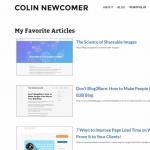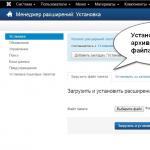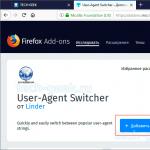نامه ای از خواننده ولادیمیر:
سلام ولادیمیر! من چندین سوال از شما دارم.در تمامی توزیع های ویندوز 8.1 و ویندوز 10 که یک سال پیش از وب سایت رسمی مایکروسافت قابل دانلود بود، یک فایل تصویری سیستم عامل به نام وجود داشت. install.wim... می دانم که فایل install.wim یک تصویر دیسکی است که فایل های سیستم عامل را به صورت فشرده در خود جای داده است. در طول نصب ویندوز، تمام فایل ها از تصویر install.wim به دیسک (C :) خارج می شوند، به طور کلی، این مرحله اصلی نصب سیستم عامل بر روی رایانه ما است. همه اینها قابل درک است. من همچنین با ابزار خاصی به نام آشنا هستم انکار، که با آن می توانید درایورها و به روز رسانی ها را در فایل install.wim ادغام کنید، اجزای مختلف سیستم عامل را فعال و غیرفعال کنید، یکپارچگی فایل های سیستم ویندوز را بازیابی کنید، در نهایت Dism حتی به شما این امکان را می دهد که اسمبلی جداگانه ویندوز 8.1 خود را ایجاد کنید. , 10. اما جالب اینجاست که اخیراً در تمام توزیع های ویندوز 8.1 ویندوز 10 به جای فایل install.wim یک فایل تصویری سیستم عامل وجود دارد. install.esdو ابزار Dism از نصب این فایل در هر پوشه ای خودداری می کند، به این معنی که به سادگی چیزی برای ادغام درایورها، به روز رسانی ها و سایر عملیات با تصویر سیستم در توزیع ویندوز 10 وجود ندارد! من راهی برای خروج از وضعیت می بینم - فایل install.esd را به install.wim تبدیل کنیدو سپس فقط با فایل install.wim کار کنید.
1. فایل install.esd چه تفاوتی با فایل install.wim دارد
2. آیا مایکروسافت ابزارهایی برای تبدیل install.esd به install.wim یا جستجوی نرم افزارهای شخص ثالث دارد؟
3. آیا بعد از تبدیل در توزیع ویندوز 10 امکان استفاده از فایل install.wim به جای install.esd وجود دارد یا اینکه باید فایل install.wim را به صورت معکوس به install.esd تبدیل کرد؟
نحوه تبدیل فایل install.esd به install.wim
سلام دوستان. فایل های install.esd و install.wim واقع در توزیع (تصویر ISO) ویندوز 10 آرشیوهایی هستند که حاوی فایل های سیستم عامل ویندوز 8.1 یا ویندوز 10 به صورت فشرده هستند و Dism ابزاری برای کار با این آرشیوها است. ... آرشیوهای .wim یا .esd می توانند حاوی یک یا چند آرشیو (نسخه) دیگر از سیستم عامل ها (حرفه ای، خانگی و غیره) باشند. آرشیوهای داخل فایل های Wim یا Esd - Images نامیده می شوند. به هر تصویری در بایگانی همیشه یک ایندکس 1، 2، 3، 4 اختصاص مییابد... مثلاً کیت توزیع ویندوز 10 را دانلود کرده و به درایو مجازی (E :) وصل کردیم، به پوشه sources توزیع بروید. کیت کنید و فایل -archive install.esd را ببینید،
برای اینکه بفهمید کدام تصاویر داخل بایگانی هستند، دستور را در خط فرمان وارد کنید:
Dism / Get-WimInfo /WimFile:E:\sources\install.esd
جایی که E: \ sources \، این مسیر فایل install.esd است
همانطور که می بینید، در آرشیو install.esd چهار استتصویر ویندوز با ایندکس ها: 1، 2، 3، 4.
اطلاعات تصویر: E: \ sources \ install.esd
شاخص: 1
نام: ویندوز 10 پرو
توضیحات: ویندوز 10 پرو
اندازه (بایت): 14 244 778 516
شاخص: 2
نام: Windows 10 Home
توضیحات: Windows 10 Home
اندازه (بایت): 14,040 329 647
شاخص: 3
نام: Windows 10 Home Single Language
توضیحات: Windows 10 Home Single Language
حجم (بایت): 14,047,031,800
شاخص: 4
نام: Windows 10 Education
توضیحات: Windows 10 Education
اندازه (بایت): 13 988 924 495

تفاوت فایل install.esd با فایل install.wim
دانستن آن مهم است هنگام ایجاد یک آرشیو جدید از سیستم عامل ویندوز 8.1، 10، یک فایل بایگانی WIM (install.wim) همیشه ایجاد می شود.، یک Image در آرشیو ایجاد می شود (مثلاً ویندوز 10 پرو) و شاخص 1 به آن اختصاص داده می شود و سپس با استفاده از ابزار Dism وارد آرشیو می شود. تصاویر دیگر اضافه شده است. تصویر دوم اضافه شده به ایندکس 2، تصویر اضافه شده بعدی 3 و غیره اختصاص داده می شود. تصاویر ایجاد شده می توانند سه نوع فشرده سازی داشته باشند:
/ فشرده: هیچ(بدون فشرده سازی)
/ فشرده سازی: سریع(فشرده سازی سریع)
/ فشرده: حداکثر(حداکثر فشرده سازی)، اگر هنگام ایجاد تصویر پارامتر / فشرده سازی را مشخص نکنید، فشرده سازی سریع (فشرده سازی سریع) خواهد بود.
مایکروسافت در سال 2014 نوع دیگری از فشرده سازی را توسعه داد بهبود(حداکثر حداکثر)
این نوع فشردهسازی فایلهای ویندوز را حتی بیشتر در یک آرشیو فشرده میکند، در نتیجه فایل install.esd وزن می کندفایل install.wim کوچکتر 30 درصد.
فقط 3 پارامتر Dism با نوع فشرده سازی بازیابی کار می کنند:
Dism / Export-Image ...... / فشرده سازی: بازیابی
انحراف / اعمال-تصویر.
Dism / Get-WimInfo
برای سهولت کار با آرشیوها، معمولاً پسوند آرشیوی با تصاویر فشرده شده در Recovery داده می شود.
ESD ... پسوند esd مطلوب است، اما لازم نیست. این اشتباه است که فرض کنیم اگر آرشیوافزونه esd، پس فشرده سازی فقط می تواند بازیابی باشد، درست مثل اینکه آرشیو داشته باشدافزونه wim، سپس فشرده سازی فقط می تواند سریع باشد، حداکثر و هیچ، من با فایل های wim با ریکاوری مواجه شده ام. Dism نه با گسترش، بلکه با فشرده سازی کار می کند - می توانید قرار دهیدافزونه ESD و Dism - یک تصویر با فشرده سازی "سریع" ایجاد می کند.من یک ویدیوی کوچک در مورد این موضوع تهیه کردمhttps://yadi.sk/i/B_8mfOjfxhqSkامیدواریم اکنون متوجه شده باشید که فایل install.esd چه تفاوتی با فایل install.wim دارد. هر دو فایل install.esd و install.wim آرشیوهایی با فایل های ویندوز هستند و در نوع فشرده سازی با هم تفاوت دارند. افآرشیو فایل - install.esd بیشتر فشرده شده و وزن کمتری دارد.
همچنین مهم است که بدانید هنگام ایجاد یک آرشیو جدید از سیستم عامل ویندوز 8.1، 10، نوع فشرده سازی - / فشرده سازی: بازیابی پشتیبانی نمی شود. شما می توانید در بازیابی فقط تصویر WIM از قبل ایجاد شده را فشرده کنید، به عنوان مثال، دستور را در خط فرمان وارد کنید:
Dism / Export-Image /SourceImageFile:F:\Win10\sources\install.wim / SourceIndex: 1 /DestinationImageFile:F:\Win10\sources\install.esd / فشرده سازی: بازیابی
با این دستور فایل بازیابی install.wim واقع در F: \ Win10 \ sources را در فایل install.esd واقع در F: \ Win10 \ sources فشرده می کنیم. در نتیجه، فایل install.esd در پوشه "sources" کنار فایل install.wim ظاهر می شود. هر دو فایل حاوی فایل های فشرده ویندوز هستند، اما فایل install.esd کوچکتر است. تغییر نوع فشرده سازی معمولاً به عنوان تبدیل نامیده می شود.


سه راه برای تبدیل فایل install.esd به install.wim وجود دارد
در راه اول، آرشیوابتدا باید ESD از حالت فشرده خارج شود و سپسزیپ مجدد به فایل wim توسط فشرده سازیسریع یا حداکثر
شما می توانید آن را به این صورت انجام دهید.
نحوه تبدیل فایل install.esd به install.wim با ایجاد یک فایل دیسک مجازی VHD
در این روش، ما بدون برنامه های شخص ثالث کار می کنیم، فقط از ابزارهای تعبیه شده در سیستم عامل استفاده می کنیم.
به مدیریت دیسک بروید و یک دیسک مجازی VHD ایجاد کنید.
اقدام -> ایجاد هارد دیسک مجازی

مورد "قابل گسترش پویا" را علامت گذاری می کنیم.
حجم هارد دیسک مجازی 20 گیگابایت است.
بر روی دکمه "مرور" کلیک کنید.

در کاوشگر، مکان ذخیره هارد دیسک مجازی را انتخاب کنید.
من درایو (E :) را انتخاب می کنم. من یک نام به دیسک مجازی اختصاص می دهم - "Win10" و دکمه "ذخیره" را فشار می دهم.


دیسک مجازی ایجاد شده 20 گیگابایت فضای تخصیص نیافته (دیسک 1) در مدیریت دیسک است.

با ماوس سمت راست روی دیسک 1 کلیک کنید و "Initialize Disk" را انتخاب کنید.

به طور کلی، مهم نیست که کدام مورد را بررسی کنید: MBR یا GPT.
من مورد "Table with GUID Partitions (GPT)" را علامت گذاری می کنم و "OK" را فشار می دهم.

پس از مقداردهی اولیه دیسک، یک حجم ساده در فضای تخصیص نیافته ایجاد کنید.


یک جلد جدید (G :) ایجاد شده است.


با دوبار کلیک کردن بر روی تصویر سمت چپ ماوس کلیک کنید و آن را به درایو فلاپی مجازی (در مورد من (F :)) وصل کنید.

همانطور که می دانید، آرشیو install.esd ممکن است حاوی یک یا چند بایگانی دیگر با نسخه های مختلف سیستم عامل (حرفه ای، خانگی و غیره) باشد. آرشیوهای داخل فایل های Wim یا Esd Images نامیده می شوند. به هر تصویری در بایگانی همیشه یک شاخص 1، 2، 3، 4 اختصاص داده می شود.
شاخص های همه نسخه ها را بیابید. بیایید دستور را وارد کنیم:
Dism / Get-WimInfo /WimFile:F:\sources\install.esd(که در آن F: حرف درایو مجازی حاوی فایل های ویندوز 10، پوشه sources و فایل install.esd است).
ما به Windows 10 Home برای یک زبان نیاز داریم (نمایه تصویر 3).
پوشه چیست ESDدر ویندوز 10؟
پوشه چیست ESDدر ویندوز 10؟ اگر 2.5 گیگابایت فضای ذخیره سازی حاوی پوشه را حذف کنم چه اتفاقی می افتد؟ آیا این روی ویندوز من تأثیر می گذارد؟
پاسخ
آیا در برنامه Windows 10 Preview Insiders هستید؟ اگر چنین است، پس این فایل ممکن است مفید باشد.
ESD برای ارائه نرم افزار الکترونیکی طراحی شده است. مایکروسافت از آن برای ارائه فایل های نصب سیستم عامل به رایانه از طریق اتصال اینترنت استفاده می کند. این یک فایل فشرده است. می توان آن را به یک فایل ISO تبدیل کرد. کاربران ویندوز می توانند از فایل های ISO دانلود شده روی DVD/USB برای نصب سیستم عامل استفاده کنند.
من تازه به ویندوز 8 ارتقا دادم
من به تازگی به ویندوز 8 ارتقاء دادم. اکنون میخواهم فضای دیسک خود را پاک کنم، یعنی با استفاده از ابزار Disk Cleanup از شر windows.old خلاص شوم، اما گزینه حذف فایلهای ESD برای نصب ویندوز را دارم که 3 گیگ دیگر را پاک میکند!
حال سوال این است که آیا آنها را حذف کنم یا خیر؟
پاسخ
سلب مسئولیت. قبل از استفاده از Disk Cleanup، مطمئن شوید که تمام فایلها و تنظیمات شما در ویندوز 8 همان جایی است که انتظار دارید. حذف پوشه Windows.old قابل واگرد نیست.
امیدواریم اطلاعات فوق مفید باشد. اگر سوالی دارید، به ما مراجعه کنید، ما خوشحال خواهیم شد که به شما کمک کنیم.
در حین تمیز کردن، به طور تصادفی فایل های ESD را حذف کردم.
این فایل ها برای چه استفاده می شوند.
این باید یک فایل نسبتاً بزرگ باشد زیرا من اکنون حدود 3 گیگابایت فضای دیسک دارم.
پاسخ
هنگامی که ویندوز 10 شما با استفاده از Microsoft Windows Update به یک بیلد جدید به روز می شود، مایکروسافت تصمیم می گیرد از تحویل الکترونیکی نرم افزار برای ارسال به شما استفاده کند. Install.esd،برای به روز رسانی بیلد فعلی ویندوز 10 مورد نیاز است. به همین ترتیب، اگر ISO را به صورت دستی از مایکروسافت دانلود کنید، سپس از ابزار ایجاد رسانه خود استفاده کنید، در نهایت یک فایل Install.esd در پوشه خواهید داشت. منابع، کهخلق کرد.
فایل Windows 10. Install.esd حاوی یک فایل استاندارد است Install.wim,برای نصب در قالب فشرده مورد نیاز است (به عبارت ساده، مانند Install.wim دارای ZIPPED بود، اما با الگوریتم فشرده سازی بسیار بالاتر).
اگر علاقه مند هستید .ویم نهمناسب برای تصویر ویندوزهنگامی که مردم با ابزار مایکروسافت Deployment Image Serviceing and Management بحث می کنند، به آن اشاره های زیادی خواهید دید. DISMبرای بازیابی تصویر ویندوز خود در صورت خراب شدن.
من مطمئن نیستم کدام ESD را واقعاً حذف کرده اید. هنگامی که یک به روز رسانی انجام می دهید، یک بیلد جدید و همچنین یک پوشه Windows.old دریافت می کنید که اگر کارها خوب پیش نرود، می توان از آن برای بازگشت به بیلد اصلی استفاده کرد. اگر فایل Install.esd را در Windows.old حذف کرده اید، ایده آل نیست، اما پایان دنیا نیست، زیرا این پوشه به گونه ای طراحی شده است که پس از 30 روز خود تخریب شود، که با توجه به حجم داده های بزرگ آن 3+ خوب است. گیگابایت یا اگر شما هم مثل من هستید به 16 گیگابایت نزدیکتر است
همچنین در حین نصب، دو پوشه سیستم مخفی در دایرکتوری ریشه ایجاد می شود (معمولاً C: \ برای اکثر کاربران). آنها همچنین حاوی فایل های ESD هستند.
اگر میخواهید دوباره Install.esd را نصب کنید، همیشه میتوانید هر اسمبلی را که بهروزرسانی کردهاید از مایکروسافت دانلود کنید.
این پوشه ESD در C چیست و آیا می توانم آن را حذف کنم؟
پس از دریافت پنجره 10 (از 8.1) این پوشه ظاهر شد. حجمش 3 گیگ هست و اگه نیازی ندارم پاکش میکنم
آیا به آن نیاز دارم؟ یا مهم است؟
پاسخ
به نظر میرسد میتوانید از آن برای ایجاد یک دیسک بازیابی یا دیسک نصب کامل استفاده کنید، و احتمالاً میتوانید از آن برای تعمیر بیتهای انتخابی سیستمعامل در صورت خراب شدن آنها استفاده کنید. شما احتمالاً در این کار بسیار خوب هستید، تا زمانی که این چیزها را بالاتر نخواهید.
اجرای پاکسازی دیسک احتمالاً آن را برای شما حذف می کند.
در شرایط عادی، یک فایل wim. برای ایجاد یک تصویر استقرار استفاده می شود. می توان آن را با استفاده از روش های مختلف ایجاد کرد، اما فقط یک تصویر wim بود و یک تصویر wim باقی می ماند. از همین فایل نه تنها برای نصب شبکه، بلکه برای نوشتن در یک درایو فلش USB قابل بوت به منظور نصب یک سیستم عامل با تمام بسته نرم افزاری لازم استفاده می شود. اما اخیراً در حال تهیه تصویری برای یک دفتر بودم که از ویندوز 10 LTSB استفاده می کند. من بلافاصله متوجه گیر نشدم، زیرا از رایانه ای استفاده می کردم که سیستم مرجع قبلاً روی آن نصب شده بود. سیستم برای کار با استفاده از WDS (سرویسهای استقرار ویندوز) آماده شد و همه چیز طبق برنامه پیش رفت. اما وقتی شروع به تهیه یک درایو فلش USB قابل بوت برای نصب آفلاین سیستم عامل کردم، سپس رقص با چنگک شروع شد. به سادگی هیچ فایلی در جای مناسب در تصویر ISO وجود نداشت install.wim... اما در جای خود یک فایل پیدا شد install.esd... همانطور که مشخص است، مایکروسافت فرمت فایل تصویری جدیدی را به منظور افزایش نسبت فشرده سازی و پشتیبانی از قابلیت دانلود تصویر از طریق اینترنت ایجاد کرده است. برای این کار، نسبت تراکم باید افزایش می یافت. تصاویر WIM همچنین از فشرده سازی پشتیبانی می کنند، اما اعتقاد بر این است که یک تصویر ESD می تواند فشرده سازی فوق العاده قوی داشته باشد و این امکان دانلود به روز رسانی سیستم عامل را از طریق اینترنت فراهم می کند.
می خواستم بدانم تفاوت فشرده سازی WIM و ESD چقدر است، اما در حال حاضر وقت خود را برای چنین چیزهای کوچکی تلف نمی کنم. بیایید حرف توسعه دهندگان را قبول کنیم.
بنابراین، اگر از دیسک ESD استفاده شد، چه کاری باید انجام دهیم. در واقع، شما مجبور نخواهید بود کار جدیدی انجام دهید. روی دیسک مورد استفاده برای دانلود برنامه imagex.exe... برای کار با تصویر ESD می توانید از برنامه استفاده کنید DISM.exeاز تحویل Windows ADK برای ویندوز 10، با Windows AIK اشتباه نگیرید. AIK ویندوز همچنین دارای DISM است، اما می تواند منحصراً با تصاویر WIM کار کند.
کل مراحل ایجاد شبیه به ایجاد یک دیسک با یک تصویر WIM است:
- ما یک درایو فلش USB قابل بوت ایجاد می کنیم،
- نصب ویندوز،
- نصب نرم افزارهای لازم
- داده های مورد نیاز را کپی کنید،
- ما سیستم عامل را با برنامه آماده می کنیم Sysprep,
- سپس از LiveCD یا از طریق شبکه بوت می کنیم،
- ایجاد یک تصویر ESD،
- فایل را با تصویر ایجاد شده جایگزین کنید install.esdروی فلش مموری
از بین تمام این عملیات، تنها ایجاد تصویر ESD غیرعادی است. برای ایجاد یک تصویر، باید برنامه را در یک LiveCD یا یک درایو فلش USB کپی کنید DISM.exeاز تحویل Windows ADK برای ویندوز 10.
با وارد دایرکتوری می شویم DISM.exeو دستور بده:
Dism.exe / Capture-Image /ImageFile:D:\install.esd / CaptureDir: D: \ / نام: OrcinusCapture
بگذارید توضیح دهم که او چه مسئولیتی دارد:
Dism.exe - راه اندازی یک فایل اجرایی،
/ Capture-Image - دستور ایجاد یک تصویر،
/ فایل تصویری: D: \ install.esd- فایلی که تصویر در آن بسته بندی می شود،
/ CaptureDir: د: \- دیسکی که سیستم عامل نصب شده روی آن قرار دارد،
/ نام: OrcinusCapture - نام تصویر، شما می توانید هر چیزی که می خواهید بنویسید.
می توانید تصویر را در دیسکی که تصویر از آن ساخته شده است ذخیره کنید. یا فوراً آن را در یک درایو فلش USB قابل بوت کپی کنید. مهم نیست.
تمام است، اکنون باید تصویر ESD حاصل را در یک درایو فلش USB قابل بوت کپی کنید و کیت توزیع خود را آماده نصب دارید.
در جستجوی پاسخی برای این سوال که فضای درایو C در سیستمهای ویندوز 8.1 و 10 کجا رفته است، بسیاری از مردم یک پوشه "ESD" با وزن بیش از 3 گیگابایت را در ریشه این درایو پیدا میکنند. این پوشه چیست و آیا می توان آن را بدون آسیب رساندن به سیستم عامل حذف کرد؟
پوشه ESDدر ریشه درایو C، به عنوان یک قاعده، پس از به روز رسانی سیستم جهانی ظاهر می شود. به عنوان مثال، اگر از ویندوز 8.1 به ویندوز 10 یا از ویندوز 10 به ویندوز 10 ارتقا داده اید، اما در نسخه Anniversary Update. همچنین می توانید پوشه ESD را پس از نصب مجدد سبک وزن ویندوز با استفاده از ابزار Refresh Windows پیدا کنید. مثال دیگر به روز رسانی سیستم با استفاده از ابزار Media Creation Tool برای بازیابی یکپارچگی فایل های سیستم است.
پوشه ESD حاوی یک کیت توزیع ویندوز 8.1 یا 10 است، اما کیت توزیع معیوب است، اما محدود است که معمولاً فقط یک نسخه از سیستم را شامل می شود که برای به روز رسانی سیستم فعلی مناسب است. در طول بهروزرسانی جهانی ویندوز، ابزارهای Update Assistant، Media Creation Tool و Refresh Windows فایلهای نصب موقت را از سرورهای مایکروسافت روی دیسک از رایانه دانلود میکنند که برخی از آنها محتویات پوشه ESD هستند. فایل های نصب موقت نیز در دو پوشه دیگر در درایو C دانلود می شوند - $ Windows. ~ BT و $ Windows. ~ WS... مشخصات و روش های حذف آنها قبلاً در سایت در این مقاله توضیح داده شده است.
برای فرآیند به روز رسانی، سیستم فایل های نصب را دانلود می کند، اما پس از اتمام عملیات، عجله ای برای حذف آنها وجود ندارد. و این فایل ها همچنان فضای دیسک را در برخی موارد به عنوان وزن مرده اشغال می کنند. چرا؟ سیستم از شر فایل های نصب موجود در پوشه های ESD، $ Windows. ~ BT و $ Windows. ~ WS خلاص نمی شود، زیرا می توان از آنها برای بازیابی آن استفاده کرد. اما اگر ویندوز پایدار باشد و بعید است که بازیابی ضروری باشد، یا اگر قابلیت بازگشت به عقب توسط یک نسخه پشتیبان تهیه شده قبلی با استفاده از یک برنامه شخص ثالث ارائه شده باشد، این موارد همان مواردی است که پوشه ESD یک دیسک به هم ریخته C است. بر این اساس، در چنین شرایطی خلاص شدن از پوشه ها منطقی است. با کلید معمولی دل می توانید از شر آن خلاص شوید.
خلاصه فایل ESD
با توجه به سوابق ما، دو نوع فایل (های) مرتبط با پسوند ESD وجود دارد که محبوب ترین آنها به صورت فرمت شده است. دانلود فایل نرم افزار ویندوز الکترونیک... رایج ترین برنامه همراه است ویندوز مایکروسافتصادر شده توسط شرکت مایکروسافت... علاوه بر این، دو برنامه مختلف به شما امکان مشاهده این فایل ها را می دهند. اکثر فایل های ESD مربوط به فایل های غیر معمولبا این حال آنها همچنین می توانند به Text Files مراجعه کنند.
فایل هایی با پسوند ESD در رایانه های رومیزی (و برخی از دستگاه های تلفن همراه) شناسایی شده اند. آنها به طور کامل یا جزئی توسط ویندوز پشتیبانی می شوند. فایل های ESD دارای رتبه محبوبیت "کم" هستند، به این معنی که این فایل ها نادر هستند.
برای اطلاعات بیشتر در مورد فایلهای ESD و نرمافزار کاربردی مرتبط با آنها، به اطلاعات زیر مراجعه کنید. علاوه بر این، موارد زیر یک راهنمای عیبیابی اساسی را نیز ارائه میکند تا به شما در حل مشکلات هنگام باز کردن فایلهای ESD کمک کند.
محبوبیت انواع فایل
رتبه فایل
فعالیت
این نوع فایل هنوز مرتبط است و به طور فعال توسط توسعه دهندگان و نرم افزارهای کاربردی استفاده می شود. اگرچه ممکن است نرم افزار اصلی این نوع فایل تحت الشعاع نسخه جدیدتر (مثلاً اکسل 97 در مقابل آفیس 365) قرار گیرد، اما این نوع فایل همچنان به طور فعال توسط نسخه فعلی نرم افزار پشتیبانی می شود. این فرآیند تعامل با یک سیستم عامل قدیمی یا یک نسخه قدیمی از نرم افزار نیز به عنوان " سازگاری با عقب».
وضعیت فایل
آخرین به روز رسانی صفحه
انواع فایل ESD
ارتباط فایل ESD اصلی
دانلود نرم افزار الکترونیکی (ESD) نرم افزار مایکروسافت، ابزاری است که توسط مایکروسافت برای دانلود محصولات مایکروسافت از فروشگاه آنلاین استفاده می شود. نرم افزارها با فرمت رمزگذاری شده با پسوند ESD بارگذاری می شوند.
ارتباط سایر فایل های ESD
فایل سند نظرسنجی توسط ExpertScan، یک نرم افزار قدرتمند برای جمع آوری و تجزیه و تحلیل کارآمد داده ها از فرم ها و نظرسنجی های وب / کاغذی تولید شده است.
یک نمایشگر فایل جهانی را امتحان کنید
علاوه بر محصولات ذکر شده در بالا، پیشنهاد می کنیم یک نمایشگر فایل جهانی مانند FileViewPro را امتحان کنید. این ابزار می تواند بیش از 200 نوع فایل مختلف را باز کند و برای اکثر آنها توابع ویرایش را فراهم کند.
مجوز | | شرایط |
عیب یابی باز کردن فایل های ESD
مشکلات عمومی باز کردن فایل های ESD
ویندوز مایکروسافت نصب نشده است
با دوبار کلیک کردن بر روی فایل ESD می توانید یک دیالوگ سیستم را مشاهده کنید که می گوید "این نوع فایل باز نمی شود"... در این مورد، این معمولا به این دلیل است که رایانه شما مایکروسافت ویندوز را برای %% os %% نصب ندارد... از آنجایی که سیستم عامل شما نمی داند با این فایل چه کند، نمی توانید با دوبار کلیک کردن روی آن، آن را باز کنید.
مشاوره:اگر برنامه دیگری را می شناسید که می تواند فایل ESD شما را باز کند، می توانید با انتخاب آن برنامه از لیست برنامه های موجود، آن فایل را باز کنید.
نسخه اشتباه ویندوز مایکروسافت نصب شده است
در برخی موارد، ممکن است یک نسخه جدیدتر (یا قدیمی) از فایل دانلود نرم افزار الکترونیکی ویندوز داشته باشید. توسط نسخه نصب شده برنامه پشتیبانی نمی شود... اگر نسخه صحیح نرم افزار مایکروسافت ویندوز (یا هر یک از سایر برنامه های ذکر شده در بالا) در دسترس نیست، ممکن است لازم باشد نسخه دیگری از نرم افزار یا یکی از نرم افزارهای کاربردی دیگر فهرست شده در بالا را دانلود کنید. این مشکل اغلب هنگام کار در داخل رخ می دهد نسخه قدیمی نرم افزار کاربردیبا فایلی که در نسخه جدیدتر ایجاد شده استکه نسخه قدیمی نمی تواند آن را تشخیص دهد.
مشاوره:گاهی اوقات می توانید با کلیک راست بر روی فایل و سپس انتخاب Properties (ویندوز) یا دریافت اطلاعات (Mac OSX) یک ایده کلی از نسخه یک فایل ESD بدست آورید.
خلاصه: در هر صورت اکثر مشکلاتی که هنگام باز کردن فایلهای ESD ایجاد میشود به این دلیل است که نرمافزار کاربردی صحیح بر روی کامپیوتر شما نصب نشده است.
نصب محصولات اختیاری - FileViewPro (Solvusoft) | مجوز | سیاست حفظ حریم خصوصی | شرایط |
دلایل دیگر مشکلات باز کردن فایل های ESD
حتی اگر قبلاً مایکروسافت ویندوز یا سایر نرم افزارهای مرتبط با ESD را بر روی رایانه خود نصب کرده اید، همچنان ممکن است هنگام باز کردن فایل های دانلود فایل نرم افزار الکترونیکی ویندوز با مشکلاتی مواجه شوید. اگر همچنان در باز کردن فایلهای ESD مشکل دارید، ممکن است به این دلیل باشد مشکلات دیگری که مانع از باز شدن این فایل ها می شود... چنین مشکلاتی عبارتند از (ارائه شده به ترتیب از بیشتر به کم رایج ترین):
- مراجع فایل ESD نامعتبر استدر رجیستری ویندوز ("دفتر تلفن" سیستم عامل ویندوز)
- حذف تصادفی توضیحاتفایل ESD در رجیستری ویندوز
- نصب ناقص یا نادرستنرم افزار کاربردی مرتبط با فرمت ESD
- خرابی فایل ESD (مشکلات مربوط به خود فایل دانلود نرم افزار ویندوز الکترونیک)
- عفونت ESD بد افزار
- آسیب دیده یا قدیمی درایورهای دستگاهتجهیزات مرتبط با فایل ESD
- عدم وجود منابع کافی سیستم در کامپیوتربرای باز کردن ویندوز الکترونیک نرم افزار دانلود فرمت فایل
نظرسنجی: هر چند وقت یک بار به پسوند فایلی برخورد می کنید که نمی شناسید؟

خرابی دستگاه پسوند فایل (رومیزی / موبایل / تبلت)
رویداد روز
قبل از اینکه AZW Kindle جایگزین آن شود، فرمت کتاب الکترونیکی MOBI قالب استاندارد برای خواندن کتاب های الکترونیکی توسط MobiPocket، Palm OS، Kindle و دیگران بود. Mobi در سال 2000 توسط Mobipocket منتشر شد. اگرچه هنوز هیچ فرمت فایل MOBI یافت نمی شود، فرمت دیگر پشتیبانی نمی شود.
نحوه رفع مشکلات باز کردن فایل های ESD
اگر کامپیوتر نصب کرده اید نرم افزار آنتی ویروسمی توان تمام فایل های موجود در رایانه و همچنین هر فایل را به طور جداگانه اسکن کنید... شما می توانید هر فایلی را با کلیک راست روی فایل و انتخاب گزینه مناسب برای اسکن فایل برای ویروس ها اسکن کنید.
به عنوان مثال، در این شکل، فایل my-file.esd، سپس باید روی این فایل کلیک راست کرده و از منوی فایل گزینه را انتخاب کنید "اسکن با AVG"... با انتخاب این گزینه AVG Antivirus باز می شود که این فایل را از نظر ویروس اسکن می کند.
گاهی اوقات یک خطا می تواند ناشی شود نصب نادرست نرم افزار، که ممکن است به دلیل مشکلی باشد که در مراحل نصب به وجود آمده است. ممکن است با سیستم عامل شما تداخل داشته باشد فایل ESD خود را به نرم افزار کاربردی صحیح پیوند دهیدتحت تأثیر قرار دادن به اصطلاح "ارتباطات پسوند فایل".
گاهی ساده نصب مجدد ویندوز مایکروسافتممکن است با پیوند صحیح ESD با مایکروسافت ویندوز مشکل شما را برطرف کند. در موارد دیگر، مشکلات مرتبط با فایلها میتواند ناشی از آن باشد برنامه نویسی ضعیف نرم افزارتوسعه دهنده و ممکن است لازم باشد برای کمک بیشتر با توسعه دهنده تماس بگیرید.
مشاوره:مایکروسافت ویندوز را به آخرین نسخه به روز کنید تا مطمئن شوید آخرین وصله ها و به روز رسانی ها نصب شده اند.

ممکن است خیلی بدیهی به نظر برسد، اما اغلب ممکن است خود فایل ESD باعث این مشکل شده باشد... اگر فایلی را از طریق یک پیوست ایمیل دریافت کردید یا آن را از یک وب سایت دانلود کردید و روند دانلود قطع شد (به عنوان مثال، قطع برق یا دلایل دیگر)، ممکن است فایل آسیب دیده باشد... در صورت امکان، یک نسخه جدید از فایل ESD دریافت کنید و دوباره آن را باز کنید.
با دقت:یک فایل آسیب دیده می تواند باعث آسیب جانبی به بدافزارهای قبلی یا از قبل موجود در رایانه شما شود، بنابراین بسیار مهم است که همیشه یک آنتی ویروس به روز شده در رایانه شخصی خود داشته باشید.

اگر فایل ESD شما مربوط به سخت افزار کامپیوتر شمابرای باز کردن فایلی که ممکن است نیاز داشته باشید به روز رسانی درایورهای دستگاهمربوط به این تجهیزات
این مشکل معمولاً با انواع فایل های رسانه ای مرتبط استکه به باز کردن موفقیت آمیز سخت افزار در داخل کامپیوتر بستگی دارد، برای مثال، کارت صدا یا کارت گرافیک... به عنوان مثال، اگر می خواهید یک فایل صوتی را باز کنید اما نمی توانید آن را باز کنید، ممکن است نیاز داشته باشید به روز رسانی درایورهای کارت صدا.
مشاوره:اگر وقتی سعی می کنید یک فایل ESD را باز کنید، دریافت می کنید پیام خطای مربوط به فایل SYS، مشکل احتمالاً می تواند باشد مربوط به درایورهای دستگاه آسیب دیده یا قدیمی استکه باید به روز شوند این فرآیند را می توان با استفاده از یک نرم افزار به روز رسانی درایور مانند DriverDoc تسهیل کرد.

اگر مراحل انجام شده مشکل را حل نکردو شما همچنان در باز کردن فایل های ESD مشکل دارید، ممکن است به دلیل آن باشد کمبود منابع سیستم در دسترس... برخی از نسخههای فایلهای ESD ممکن است به مقدار قابل توجهی منابع (مانند حافظه / رم، قدرت پردازش) نیاز داشته باشند تا به درستی در رایانه شما باز شوند. اگر از سخت افزار کامپیوتر نسبتا قدیمی و در عین حال از یک سیستم عامل بسیار جدیدتر استفاده می کنید، اغلب این مشکل رخ می دهد.
این مشکل زمانی رخ میدهد که رایانه برای انجام یک کار مشکل داشته باشد، زیرا سیستم عامل (و سایر سرویسهای در حال اجرا در پسزمینه) میتوانند برای باز کردن فایل ESD منابع زیادی مصرف کنید... سعی کنید قبل از باز کردن فایل دانلود نرم افزار Windows Electronic، همه برنامه ها را روی رایانه شخصی خود ببندید. با آزاد کردن تمام منابع موجود در رایانه خود، محیط بهتری را برای تلاش برای باز کردن فایل ESD فراهم خواهید کرد.

اگر شما تمام مراحل بالا را انجام دادو فایل ESD شما هنوز باز نمی شود، ممکن است لازم باشد اجرا کنید ارتقاء تجهیزات... در بیشتر موارد، حتی با نسخههای سختافزاری قدیمیتر، ممکن است قدرت پردازش برای اکثر برنامههای کاربردی سفارشی بیشتر از حد کافی باشد (مگر اینکه کارهای زیادی با CPU مانند رندر سه بعدی، مدلسازی مالی/علمی یا کارهای چندرسانهای سنگین انجام دهید) ... به این ترتیب، این احتمال وجود دارد که رایانه شما حافظه کافی نداشته باشد(که معمولاً "RAM" یا حافظه دسترسی تصادفی نامیده می شود) برای انجام وظیفه باز کردن یک فایل.
سعی کنید حافظه خود را ارتقا دهیدببینید آیا به باز کردن فایل ESD شما کمک می کند. امروزه ارتقاء حافظه کاملا مقرون به صرفه است و نصب آن بسیار آسان است، حتی برای یک کاربر معمولی کامپیوتر. به عنوان یک جایزه شما احتمالاً شاهد افزایش عملکرد خوب خواهیم بوددر حالی که رایانه شما کارهای دیگری را انجام می دهد.

نصب محصولات اختیاری - FileViewPro (Solvusoft) | مجوز | سیاست حفظ حریم خصوصی | شرایط |